
iCloud è il nuovo servizio di storage online di casa Apple. Per ora non ha avuto tutto il successo che l’azienda di Cupertino si aspettasse. E visto che molte persone utilizzano come servizio cloud il più famoso Dropbox vediamo come sincronizzare la nostra “nuvola” Apple con quella Dropbox
Per visualizzare i documenti salvati su iCloud con il nostro Mac basta aprire una finestra del Finder e, sulla barra in alto, selezionare Vai>Libreria (ricordiamo che per far apparire la voce “Libreria” è necessario tenere premuto il tasto alt).
Una volta dentro, cercate la cartella Mobile Documents: qui dentro saranno contenuti i dati che iCloud condivide con i propri iDevices abilitati.
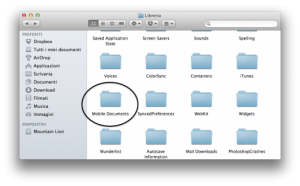
E per Dropbox? A dirla tutta, basterebbe copiare la cartella Mobile Documents in quella iCloud, ma volendo possiamo anche imporre una sincronizzazione automatica nel momento in cui su iCloud viene modificato o aggiunto qualcosa.
Basterà infatti aprire una finestra del Terminale e digitare questo comando, esattamente, come ve lo scriviamo di seguito:
ln -s ~/Library/Mobile\ Documents ~/Dropbox/iCloud
Non appena darete il comando, in Dropbox verrà creata una cartella dal nome “iCloud” che conterrà tutti gli elementi di Mobile Documents.
E quando su iCloud verranno modificati o aggiunti files, la cartella si sincronizzerà automaticamente.

![Jailbreak team Taig rilascia tool eseguire sblocco 8.3/8.2/8.1.3, vediamo insieme guida come eseguirlo! [Aggiornato Vers. 2.1.3]](https://m22.paperblog.com/i/289/2895742/jailbreak-ios-83-il-team-taig-rilascia-il-too-L-wMV39T-175x130.png)
![Jailbreak team Taig rilascia tool eseguire sblocco 8.3/8.2/8.1.3, vediamo insieme guida come eseguirlo! [[Aggiornato Vers. 2.1.2]](https://m2.paperblog.com/i/289/2893372/jailbreak-ios-83-il-team-taig-rilascia-il-too-L-6afKX9-175x130.png)

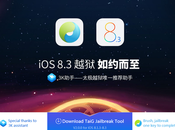
![Jailbreak 8.x.x team Taig rilascia tool eseguire sblocco 8.3/8.2/8.1.3, vediamo insieme guida come eseguirlo! [[Aggiornato Vers. 2.1.1]](https://m21.paperblog.com/i/289/2891661/jailbreak-ios-8xx-il-team-taig-rilascia-il-to-L-e6_dvG-175x130.png)
